Windows 11 build 23511 sort dans Dev Channel
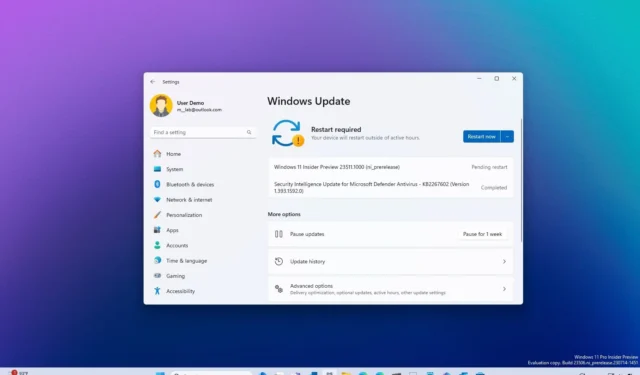
Microsoft met désormais à disposition Windows 11 build 23511 pour les appareils du canal de développement du programme Windows Insider . Dans cette version, la société déploie une multitude de correctifs et d’améliorations pour les fonctionnalités existantes.
Build 23511 pour Windows 11, selon les changements officiels , introduit quelques changements et améliorations à Spotlight et Camera. Le menu Démarrer rend la section « Recommandé » plus utile avec un aperçu riche lorsque vous survolez des fichiers. La barre d’état système comprend une nouvelle icône de notification, l’explorateur de fichiers améliore les performances de « calcul » lors de la sélection d’un grand nombre de fichiers, et la société corrige divers problèmes avec Snap Layouts et l’application Paramètres.
De plus, la build 23511 est également livrée avec un tas de correctifs pour l’explorateur de fichiers, les notifications, la barre des tâches et Windows Ink.
Nouvelles fonctionnalités de la version 23511 de Windows 11
Voici toutes les nouvelles fonctionnalités et améliorations de la dernière version de Windows 11 dans le Dev Channel :
Pleins feux sur les améliorations du bureau
Microsoft ajoute de nouvelles modifications de conception pour l’icône Spotlight sur le bureau qui inclut une interface plein écran de survol mise à jour avec des informations riches sur l’image d’arrière-plan et une expérience réduite.
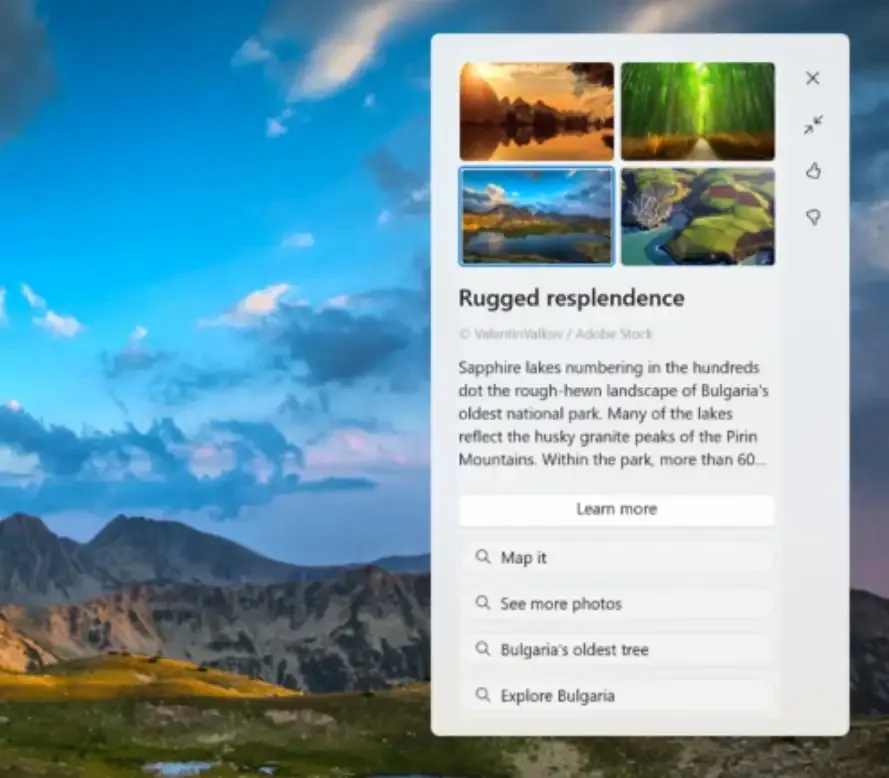
Dans les deux cas, l’expérience comprendra des images de portrait 4K et la possibilité d’en savoir plus sur chaque image de bureau.
Caméra
Lorsque le problème de diffusion de la caméra est détecté, une notification apparaîtra avec la recommandation de lancer l’outil de dépannage automatisé « Obtenir de l’aide » pour résoudre le problème.

Le menu Démarrer
Dans le cadre des modifications du menu Démarrer, la section « Recommandé » offre désormais un aperçu plus riche lorsque vous survolez les fichiers des appareils inscrits à l’aide d’un compte AAD, mais la société indique que la fonctionnalité sera également disponible pour les utilisateurs disposant d’un compte Microsoft. De plus, lorsque vous cliquez avec le bouton droit sur les recommandations de fichiers cloud, il existe désormais une option pour partager rapidement ces fichiers.
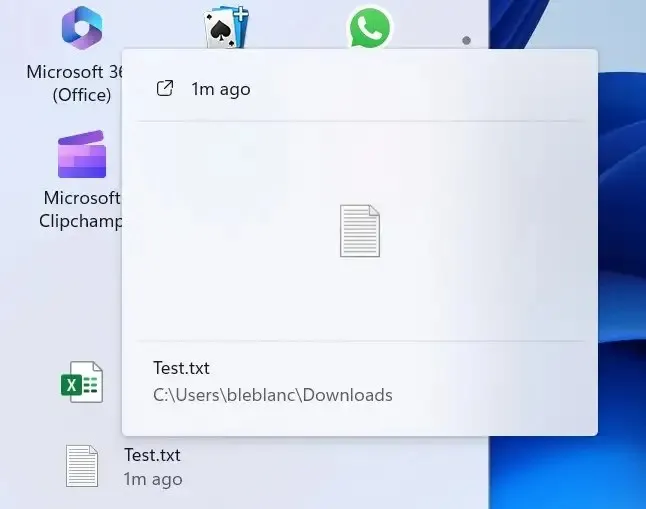
De plus, le menu « Toutes les applications » affichera désormais une étiquette « Système » pour les composants du système.
Barre des tâches
À partir de Windows 11 build 23511, l’icône de cloche pour les notifications n’affichera plus le compteur. Au lieu de cela, les notifications s’afficheront désormais sous forme de cloche dans la barre d’état système, et lorsque de nouvelles notifications arriveront, la cloche se colorera en fonction de la couleur d’accentuation de votre système. Lorsqu’il n’y a pas de notifications et que l’horloge est visible, la cloche sera vide.
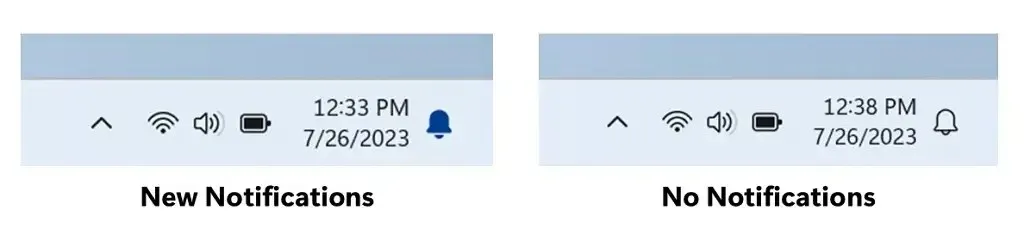
Autres changements
Certaines autres modifications mineures incluent des améliorations de performances pour le « calcul » lors de la sélection d’un groupe de fichiers à partager. Les fonctionnalités Snap Layouts corrigent plusieurs bogues provoquant des plantages qui nous ont obligés à désactiver les suggestions.
De plus, l’application Paramètres corrige les problèmes d’instabilité avec la nouvelle page d’accueil, et il est désormais possible de désactiver complètement l’ expérience « Phone Link » à partir de la page « Bluetooth et appareils ».
Corrections et améliorations
Ce vol est également livré avec un tas de correctifs et d’améliorations pour la barre des tâches, la saisie, les paramètres, l’explorateur de fichiers, etc.
Explorateur de fichiers
- Correction d’un problème où la copie de fichiers à partir d’archives volumineuses ou l’utilisation de « Extraire tout » pouvait être plus lente que prévu pour « solide ». 7Z ou. archives rares.
- Correction d’un problème où lors de la décompression de certains des types de format d’archive nouvellement pris en charge, les noms de dossier pouvaient devenir charabia.
- Correction d’un problème sous-jacent où, dans certains cas, l’arrière-plan du menu contextuel dans l’explorateur de fichiers apparaissait transparent.
Avis
- Correction d’un problème qui empêchait les applications de s’ouvrir lorsque vous les sélectionniez dans une fenêtre contextuelle de notification pour cette application.
- Correction d’un problème qui faisait que les initiés voyaient de manière inattendue une notification vous suggérant de désactiver les notifications pour une application nommée NotifyiconGeneratedAumid_*.
Barre des tâches
- Correction de plusieurs plantages explorer.exe qui affectaient la fiabilité de la barre des tâches.
- Correction d’un problème qui empêchait les paramètres rapides de s’ouvrir lors de la sélection des icônes de réseau, de volume et de batterie dans la barre d’état système.
- Ajustement de l’animation de commutation des bureaux pour faciliter un peu plus l’animation.
- Correction d’un problème où la recherche ne se cachait pas réellement lorsqu’elle était définie pour se cacher dans les paramètres de la barre des tâches.
Éclairage dynamique
- Correction d’un problème où l’écriture dans la zone d’adresse de Microsoft Edge pouvait ne pas fonctionner correctement. Assurez-vous que Microsoft Edge est à jour avec la dernière version.
Cette version présente également des problèmes connus avec le menu Démarrer, Windows Copilot, Dynamic Lighting, File Explorer et Windows Ink.
Installer la version 23511
Si vous souhaitez télécharger et installer la version 23511 de Windows 11, inscrivez votre appareil dans le canal de développement à l’aide des paramètres « Programme Windows Insider » de la section « Windows Update ».
Une fois que vous avez inscrit l’ordinateur dans le programme, vous pouvez télécharger la version 23511 à partir des paramètres « Windows Update » en cliquant sur le bouton Rechercher les mises à jour . Cependant, vous aurez besoin d’un appareil qui répond à la configuration système minimale requise pour recevoir la mise à jour si vous êtes nouveau dans le programme Windows Insider.



Laisser un commentaire